最近有很多win10系统用户反映对系统默认的亮度设置不满意,在系统安装完成之后想要手动调整屏幕亮度,却不知道怎么操作,那么win10系统怎么调整屏幕亮度呢?今天为大家带来win10系统调整屏幕亮度的操作方法。
调整屏幕亮度方法介绍:
1、点击Win10系统左下角的开始菜单,在点击弹出菜单上的电脑设置,如图所示:
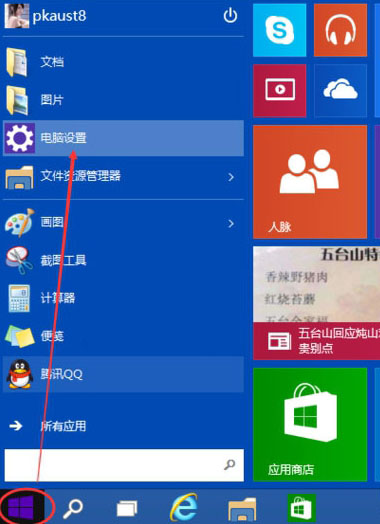
2、在电脑设置对话框的左上角可以看到“...”图标,如图所示:

3、点击后弹出下拉菜单,再点击下拉菜单上的设置,如图所示:

4、点击后,在右下角可以看到亮度,点击亮度就可以设置了,如图所示:
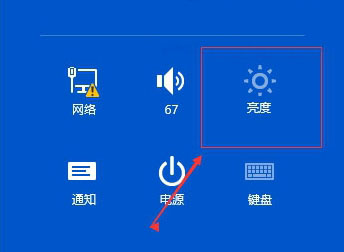
5、点击亮度后,调节活动块就可以调节Win10屏幕亮度了,如图所示:
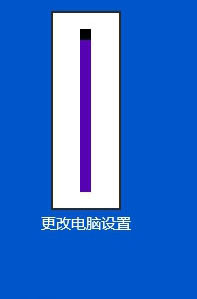
关于win10系统调整屏幕亮度的操作步骤就为大家详细介绍到这边了,如果用户们不知道应该怎么设置屏幕亮度,可以参考以上方法步骤进行设置哦,希望本篇教程对大家有所帮助。












